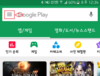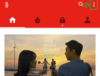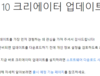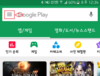
자녀 보호 기능 설정자녀 보호 기능을 설정하려는 기기에서 Play 스토어 앱 을 엽니다.왼쪽 상단에서 메뉴 설정 자녀 보호 기능을 터치합니다.'자녀 보호 기능'을 사용으로 설정합니다.PIN을 설정합니다. 이렇게 하면 PIN을 모르는 사용자가 자녀 보호 기능 설정을 변경할 수 없습니다. 자녀의 기기에서 자녀 보호 기능을 설정하는 경우 자녀가 모르는 PIN을 설정하세요.다음과 같이 필터를 선택합니다.앱, 게임, 영화, TV 프로그램: 다운로드하거나 구매 시 허용하려는 최고 콘텐츠 수위를 선택합니다.음악, 책: 성인물을 다운로드하거나 구매하지 못하도록 제한할지 선택합니다. 왼쪽 상단 메뉴 > 설정 > 자녀 보호 기능 선택 현재의 콘텐츠 제한 설정 상태 입니다. (모두 허용), 자녀 보호 기